当我们在知名美国主机商Hostwinds购买VPS之后。我们需要先登陆Hostwinds后台并查看管理VPS。等到获取了 Hostwinds VPS的SSH登陆信息之后。我们就可以登陆Hostwinds VPS的SSH来进行远程连接到 Hostwinds VPS。从而进行一些安装。管理等操作。这就给各位站长朋友提供了极大的方便。Hostwinds VPS登陆SSH远程连接是需要一个SSH客户端的。今天给大家介绍使用Termius客户端。主要原因是跨平台。并且界面美观。免费版本完全够用。没有连接数的限制。而且涵盖了Windows。Linux。OSX。Android和iOS(以后在地铁。公交上都可以随时拿出手机来排查线上问题啦。说远了。收)。
具体步骤:
一。下载并安装SSH客户端Termius
Termius官网下载就可以。
下载后进行安装。这个不多说了。安装完成之后。可以注册一个账号登陆。也可以免登陆使用。
二。使用Termius登陆Hostwinds SSH
1。创建一个新的分组。如图所示。创建分组是为了方便管理。如果不想这么麻烦。也可以直接点击NEW HOST新建主机。
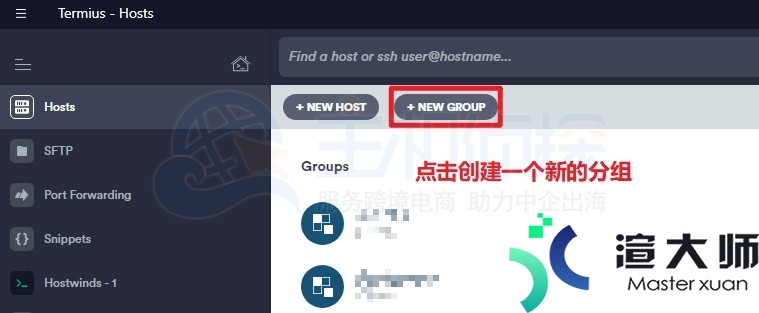
填写分组名。然后点击SAVE进行保存。如下图所示。
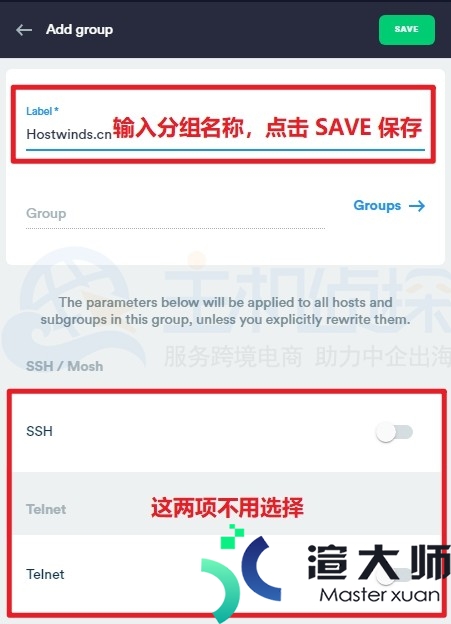
3。双击进入刚刚添加的分组。之后再点击左上侧的NEW HOST。添加一个新的VPS主机。如下图所示。
填写一个Label。也就是写个名称。然后填写Address(IP 地址)。Port(端口号。一般是 22)。Username(用户名)。Password(密码)。(这些信息在购买VPS成功之后可以登录后台查看管理VPS中获取。参考《Hostwinds VPS购买之后如何登录后台查看管理VPS》)。
填写完之后点击SAVE保存这个VPS主机信息。
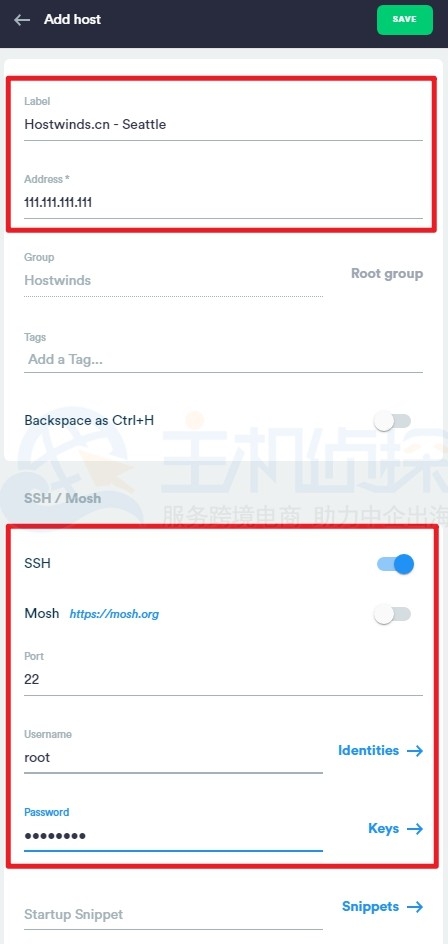
4。双击保存的VPS信息。就可以进行登录了。第一次登录会询问你是否要保存一个东西。选择YES即可。然后就可以看到下面的登陆成功的界面了。由于系统不同。登陆成功的欢迎界面也会有所不同。
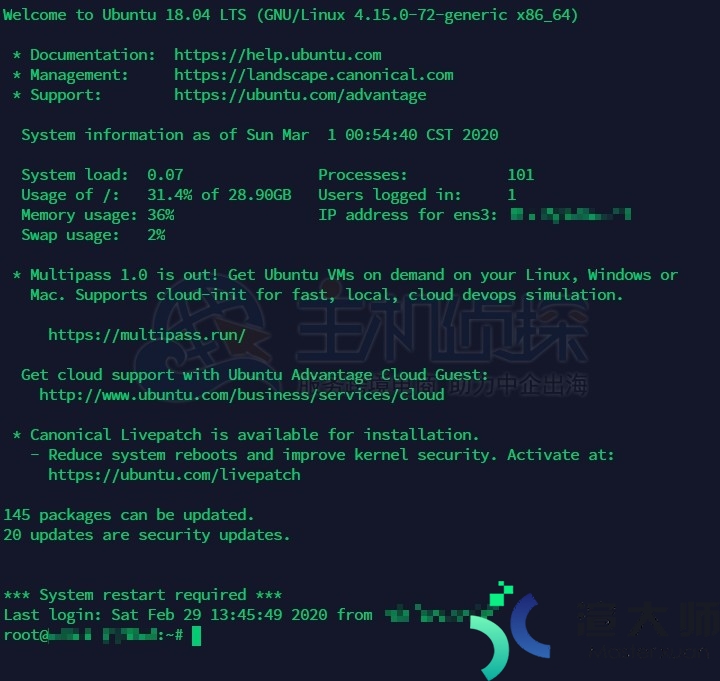
更多教程:Hostwinds教程
本文地址:https://gpu.xuandashi.com/17121.html,转载请说明来源于:渲大师
声明:本站部分内容来自网络,如无特殊说明或标注,均为本站原创发布。如若本站内容侵犯了原著者的合法权益,可联系我们进行处理。分享目的仅供大家学习与参考,不代表本站立场!



